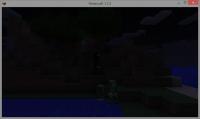Excel -komennot selitettiin yksinkertaisesti
Excel -laskentataulukko -ohjelmaa voidaan yksinkertaistaa käyttämällä monenlaisia Excel -komentoja. Jos toimintoja käytetään, voit jopa suorittaa monimutkaisia laskelmia automaattisesti. Peruskomentojen ja -toimintojen käyttäminen edellyttää yleensä vain muutamia merkintöjä.

Avaa Excel -komennot pikanäppäimillä
Excelin avulla voit käyttää monenlaisia komentoja. Voit avata Excel -komentoja valikosta ja monia myös yksinkertaisesti näppäimistöllä. Näin voit työskennellä nopeammin ja tehokkaammin ohjelman kanssa.
Näppäinyhdistelmä CTRL A: Tällä komennolla kaikki avoimen tietolomakkeen solut valitaan. Tämä toiminto voi auttaa sinua esimerkiksi, jos haluat kopioida tai muotoilla kaikki tiedot. Asiakirjan napsauttaminen hiirellä peruuttaa valinnan.
Näppäinyhdistelmät CTRL C ja CTRL V: Näillä kahdella näppäinyhdistelmällä voit kopioida ja liittää valitut alueet erittäin nopeasti. Merkitse ensin kopioitava alue ja paina näppäinyhdistelmää CTRL C. Valitse sitten solu, johon alue lisätään, ja paina näppäinyhdistelmää CTRL V. Tämä liittää kopioidun alueen paikalleen.
Näppäinyhdistelmä CTRL P: Jos haluat tulostaa aktiivisen tietolomakkeen, jossa olet tällä hetkellä, valitse tämä Excel -komento. Tulostusprosessi ei kuitenkaan käynnisty heti, vaan avautuu ikkuna, jossa voit silti valita joitain tulostustietoja. Tämän jälkeen voit tulostaa laskentataulukon tavalliseen tapaan.
Pikanäppäin CTRL S: Jotta et menetä tietojasi, tallenna työsi säännöllisin väliajoin. Työkirja tallennetaan valitsemalla näppäinyhdistelmä. Jos et ole vielä luonut tiedostonimeä, ikkuna avautuu automaattisesti, jotta voit nimetä tiedoston ja tallentaa sen mihin tahansa paikkaan.
Kahden toiminnon käyttäminen Excelissä yhdessä solussa voi olla enemmän tai vähemmän vaikeaa. …
Käytä perustoimintoja
Saat yleiskuvan kaikista mahdollisista toiminnoista "Insert - Function" -valikon kautta. Siellä voit valita haluamasi toiminnon ja määrittää suoraan syöttölähteet. Voit kuitenkin syöttää toiminnot myös manuaalisesti.
Toimintojen käyttämiseksi ohjelman on ensin tunnistettava, että laskutoimitus on suoritettava. Syötä siksi aina yhtäläisyysmerkki solun jokaisen toiminnon eteen ja syötä haluamasi funktio sen jälkeen.
Yksinkertaiset aritmeettiset tyypit, kuten yhteenlasku, vähennys, jako ja kertolasku, voidaan suorittaa ohjelmassa yksinkertaisesti käyttämällä tavallisia aritmeettisia symboleja, kuten +, -, / ja *.
Jokaiselle laskelmalle voit syöttää laskettavat luvut kaavaan tai solualueeseen. Jos haluat lisätä esimerkiksi, kirjoita seuraava kaava soluun: = 5 + 6. Näet sitten arvon 11 solussa. Vaihtoehtoisesti voit syöttää numeroiden sijaan solualueen, josta ohjelma voi löytää numerot. Tästä on se etu, että laskenta suoritetaan edelleen oikein, jos valitut solualueet ovat muuttuneet.
Laskentataulukko -ohjelmassa on kuitenkin valmiina monia muita Excel -komentoja ja -toimintoja, joiden avulla voit paitsi yksinkertaistaa työtä myös automatisoida sen.
Kuinka hyödylliseksi pidät tätä artikkelia?